1、一台虚拟机或者服务器 使用Xshell连接服务器,既然想要在服务器上面放静态资源,像HTML,js等,就需要安装静态资源服务器。静态资源服务器有Apache和Nginx,这里我们选用nginx。 1、安装依赖库 2、安装好之后,可以安装Nginx了 3、解压并进入Nginx目录 4、使用Nginx默认配置 5、编译安装 6、Nginx启动 执行完没有报错说明服务器成功开启,将服务器ip地址在浏览器直接输入,会显示nginx启动成功的界面,如下: 重新启动服务: 1、打开Xftp,进行文件传输。 (1)按insert键进入编辑模式,将用户改为当前用户root 作为程序媛就要来点不一样的礼物,明天就是520了,搭建一个表白网站送给心爱的她(他)一个惊喜吧✨有想要表白网站项目的源码私信我哦💕
环境准备
2、Xshell 和 Xftp
3、本地Windows10系统安装Nginx
Apache和Nginx的区别
在安装Nginx之前,需要安装一些依赖的库yum install -y pcre pcre-devel yum install -y zlib zlib-devel yum install gcc-c++ yum install -y openssl openssl-devel wget -c https://nginx.org/download/nginx-1.14.0.tar.gz tar -zxvf nginx-1.14.0.tar.gz cd nginx-1.14.0 ./configure make make install
首先查找安装路径:whereis nginx 
执行启动命令:/usr/local/nginx/sbin/nginx
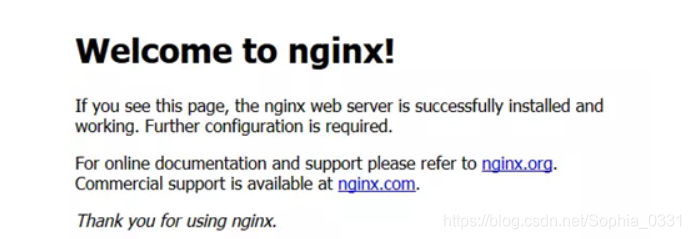
7、查看服务运行状态ps -ef | grep nginx 
停止服务:kill 进程号 /usr/local/nginx/sbin/nginx -s reopen 上传静态资源文件
服务器的根目录是 /root ,我新建了一个目录用来放自己的项目,这里我建了一个 /app 目录。需要放什么文件,直接复制粘贴过来就可以。
前端项目默认有一个index.html页面,作为项目打开的默认页面。
 2、配置Nginx
2、配置Nginx
修改Nginx的配置文件:vim /usr/local/nginx/conf/nginx.conf
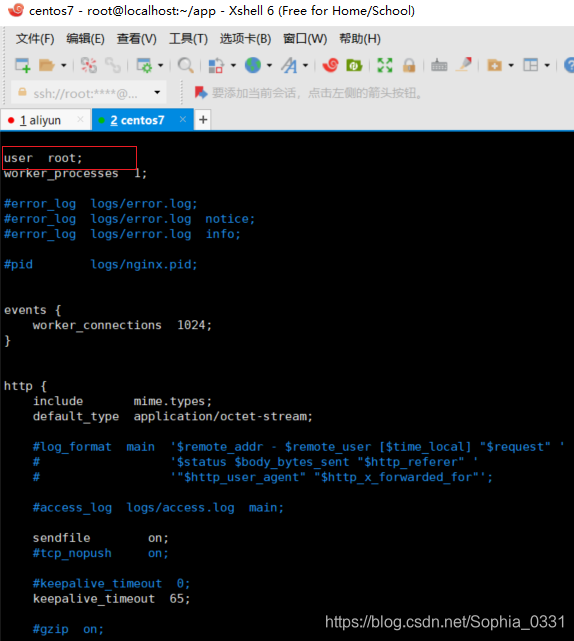
(2)
 (3)修改完成后,:wq 保存退出。
(3)修改完成后,:wq 保存退出。
在浏览器地址栏输入自己的服务器ip地址和端口号加项目默认页面 index.html测试是否部署成功。
如:https://192.168.18.132:82/index.html
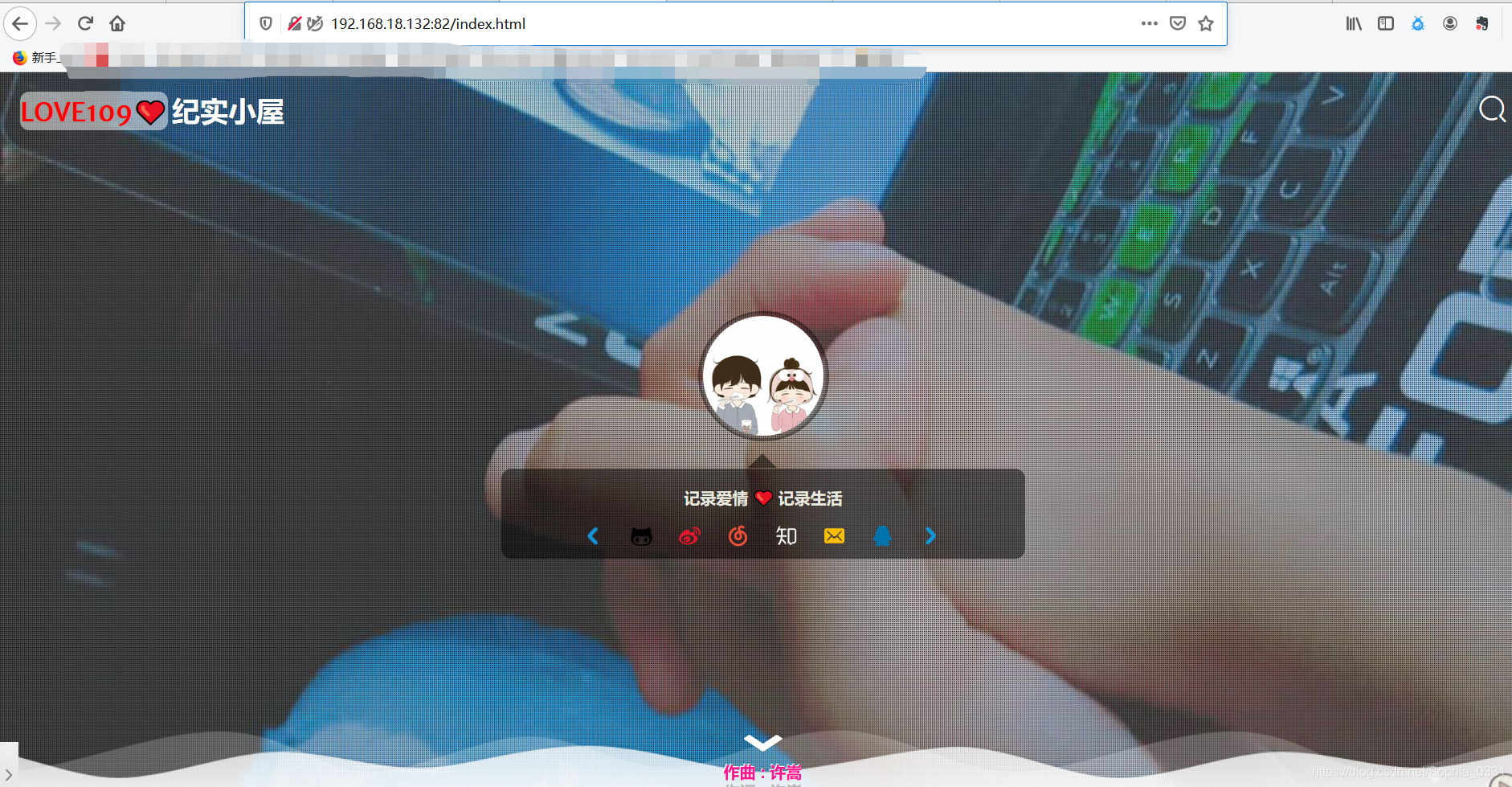
小结
本网页所有视频内容由 imoviebox边看边下-网页视频下载, iurlBox网页地址收藏管理器 下载并得到。
ImovieBox网页视频下载器 下载地址: ImovieBox网页视频下载器-最新版本下载
本文章由: imapbox邮箱云存储,邮箱网盘,ImageBox 图片批量下载器,网页图片批量下载专家,网页图片批量下载器,获取到文章图片,imoviebox网页视频批量下载器,下载视频内容,为您提供.
阅读和此文章类似的: 全球云计算
 官方软件产品操作指南 (170)
官方软件产品操作指南 (170)